シーン構築までは、通常のCG制作と同じ手順。
構築で気にするポイントは、360°見えるという事、映像で書き出す際はカメラの死角部分は作りこむ必要がなかったのですが、ぐるっと見渡せるので、見える範囲は違和感のないような作りこみを行うようにします。
プラグインを使用します。
・CV-VRCam
このプラグインは、Cineversityで配布されているものです。
インストールはCV-toolboxから行いますので、そちらを先にインストールしてください。
詳細なインストール方法については、ここでは省かせてもらいますが、Cineversityの方でビデオチュートリアルがありますので、ご参照ください。
さて、使用法ですが、
VRでの出力には、カメラが必要になります。
プラグイン > CV-VRCam > Merge Camera Rig
でカメラを追加します。

複数のカメラで映像を作るのはリアルなVRカメラと同じ原理ですね。
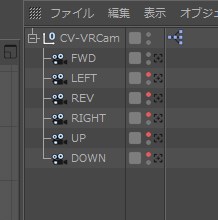
カメラワークが必要な場合、例えばジェットコースターや乗り物から見えるVRの場合は、その動きをキーフレームで設定します。
これは今までの制作と変わりません。
シーンの設定が終わったら、書き出しの設定を行っていきます。
レンダリングの設定については、
プラグイン > CV-VRCam > Create Render Setting
でレンダリング設定に追加されます。

続いて、レンダリング設定の画面を開きます。
特殊効果 > CV-VRCam
を追加します。

今回は、デフォルトままで進行します。
保存形式がTIFFになっていますので、適宜変更します。
シーンの内容にもよりますが、私の場合はPNGにすることが多いです。
レンダリング設定は「Youtube VR 2160s」を選択しました。

レンダリングします。4K解像度なので時間がかかります。
レンダリング完了後、PNGシーケンスをAfterEffectsを使ってmp4にします。

この状態では上下が左右の視点になった4K動画になっています。
このままYoutubeにアップロードしても360°VR動画として認識してくれないので、googleのツールを使ってメタデータを付与します。
使い方とダウンロード先は下記をご参照ください。
360度動画のアップロード(Google内) https://support.google.com/youtube/answer/6178631?hl=ja
ファイル名のあとに「 _injected 」とついたファイルができますので、これをYoutubeにアップロードします。
アップロード完了後、5~10分ほどでVR動画として公開されます。

VR動画については、今後楽しみな分野ですので、積極的に取り組んでいきたいと思います。
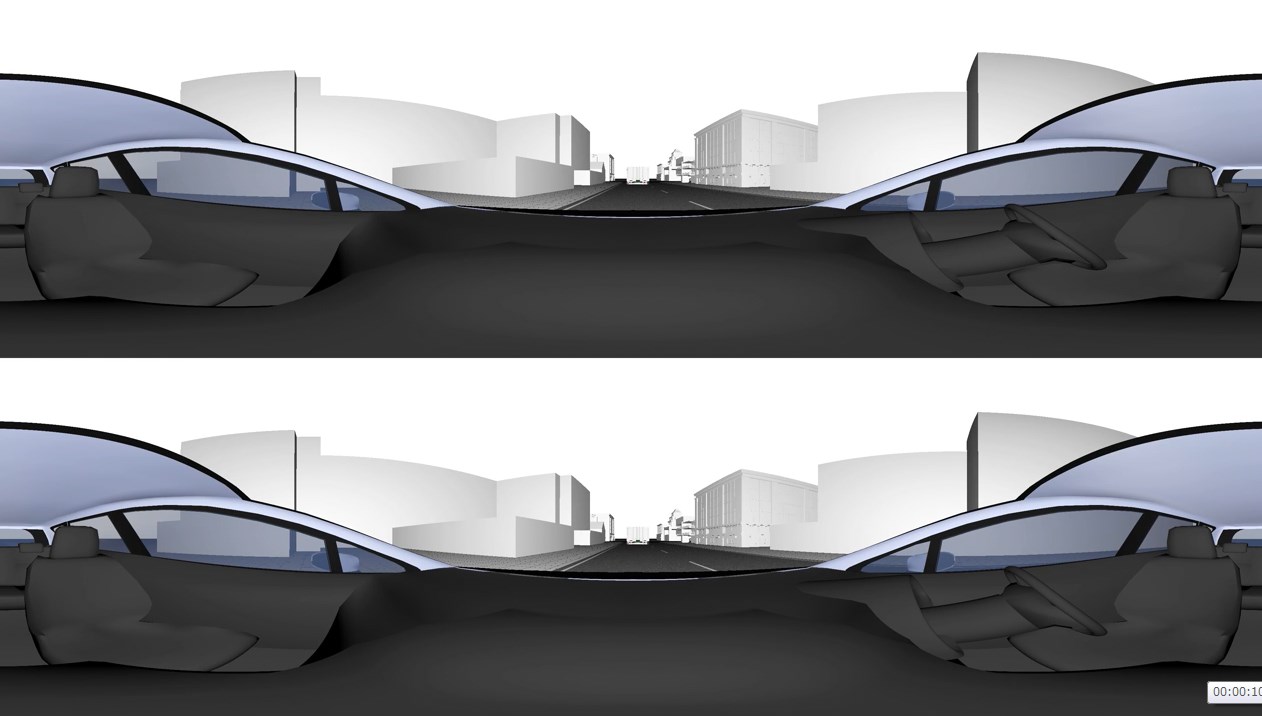
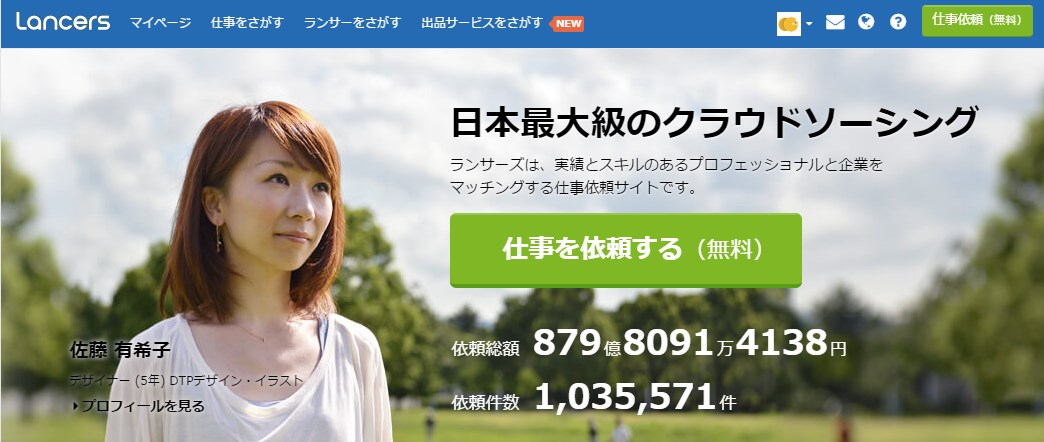
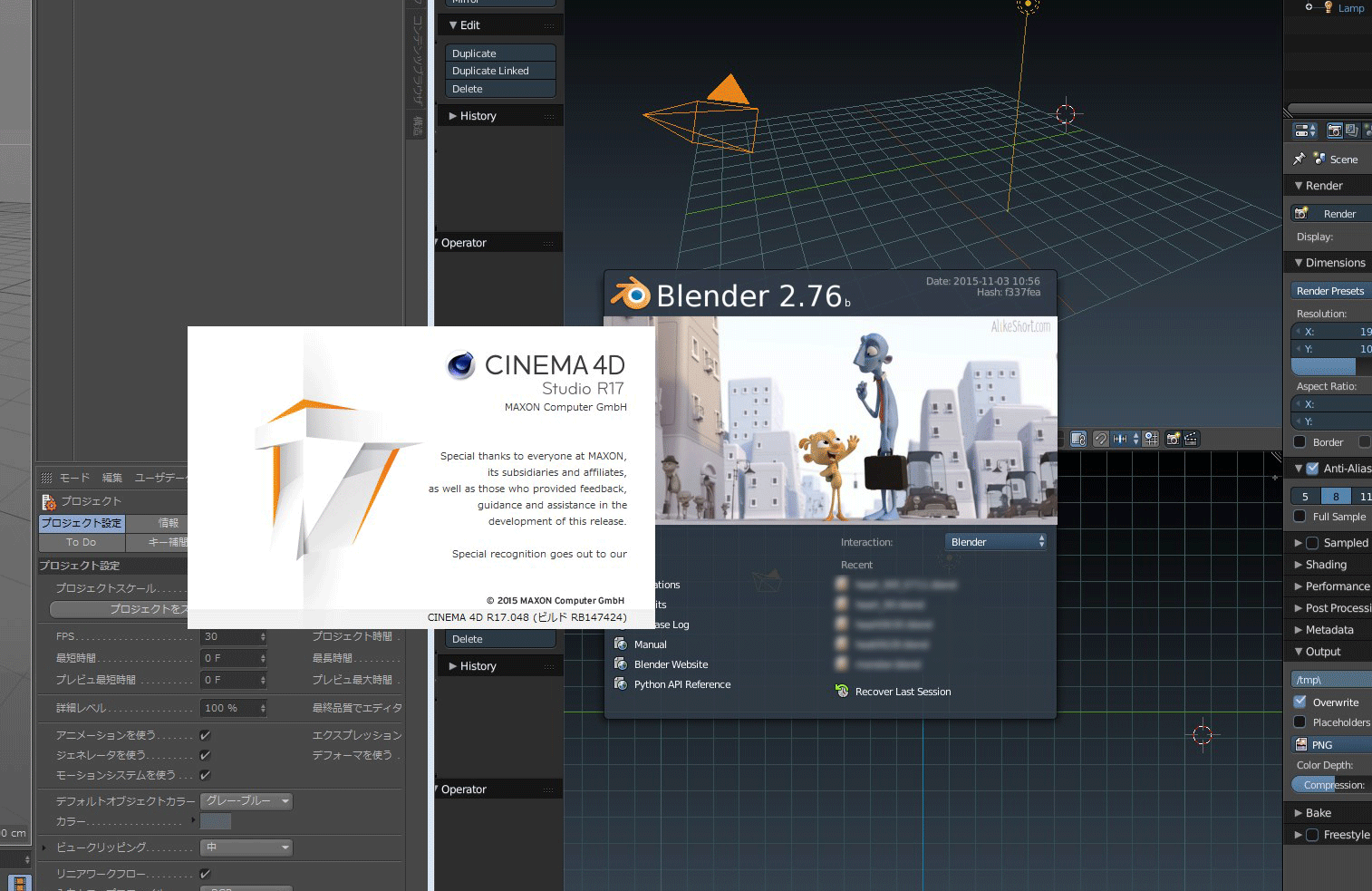
コメント
興味深く読ませていただきました。
CV-VRCamは、Cineversityのプレミアム会員にならないと、ダウンロードできないのでしょうか?
何度も試してみたのですが、一向にインストールページにたどり着くことができないのですが。。。
ご回答お待ちしてます。
はじめまして。
現状では、Cineversityのライセンスがないと使用できないようです。
C4DのMSA契約者には1年間のライセンスが発行されますので、そちらを既に導入されているようでしたら、メーカーからの連絡を確認してみるのも良いかもしれません。
宜しくお願い致します。